18.1 swing概述
Swing是Java的一个图形用户界面(GUI)工具包,用于开发桌面应用程序。它提供了丰富的组件和工具,使得开发者可以轻松地创建具有用户友好界面的应用程序。以下是关于Swing的一些主要特点和概述:
跨平台性(Platform Independence): Swing是基于Java的,因此具有跨平台性,可以在不同操作系统上运行,而无需修改代码。
轻量级组件(Lightweight Components): Swing组件是轻量级的,不依赖于本地平台的图形用户界面组件,而是完全由Java实现。这有助于提高性能和跨平台兼容性。
丰富的组件库(Rich Set of Components): Swing提供了丰富的用户界面组件,包括按钮、文本框、标签、表格、树形控件等,开发者可以根据需要选择并组合这些组件。
可定制外观(Customizable Look and Feel): Swing允许开发者通过“外观(Look and Feel)”来定制应用程序的外观,使其看起来适应不同的操作系统或用户喜好。
事件驱动编程(Event-Driven Programming): Swing使用事件驱动的编程模型,开发者可以通过监听和响应用户的操作来实现应用程序的交互。
容易学习和使用(Easy to Learn and Use): Swing的API设计相对直观,开发者可以通过简单的代码创建复杂的GUI。
多线程支持(Multithreading Support): Swing对多线程编程提供了支持,使得开发者可以在应用程序中使用多线程以提高性能和响应性。
图形渲染(Graphics Rendering): Swing提供了图形渲染功能,开发者可以通过绘制来创建自定义的图形元素。
总体而言,Swing是一个强大而灵活的GUI工具包,适用于构建各种类型的桌面应用程序,从简单的工具到复杂的企业级应用。虽然在一些现代Java应用中,JavaFX等技术也得到了广泛应用,但Swing仍然是一个可行且广泛使用的GUI解决方案。
18.2 Swing常用窗体
18.2.1 JFrame窗体
开发Swing程序的流程可以被简单地概况为首先继承javax.swing.JFrame类创建一个窗体,然后向这个窗体中添加组件,最后为添加的组件设置监听事件
例题18.1:第一个窗体程序

18.2.2 JDialog对话框
继承了java.awt.Dialog类,其功能是从一个窗体中弹出另一个窗体。
例题18.2:在窗体中弹出对话框

18.2.3 JOptionPane小型对话框
例题18.3:弹出会话框,问用户准备好了吗?

例题18.4:弹出会话框,询问用户是否离开

例题18.5:弹出会话框,让用户输入自己的姓名

例题18.6:弹出警告对话框
18.3 常用布局管理器
18.3.1 null绝对布局
其特点是硬性指定组件在容器中的位置大小
例题18.7:使用绝对布局定位按钮位置和大小

18.3.2 FlowLayout流布局管理器
流布局管理器是Swing中最基本的布局管理器。使用流布局管理器摆放组件时,组件被从左到右摆放。当组件占据了当前行的所有空间时,溢出的组件会被移动到下一行。
例题18.8:使用流布局排列按钮


18.3.3 BorderLayout边界布局管理器
BorderLayout是Java中一种简单且常用的边界布局管理器,按东、南、西、北、中的顺序摆放组件。
例题18.9:使用边界布局排列按钮

18.3.4 GridLayout网格布局管理器
GridLayout是Java中一种网格布局管理器,按行列网格摆放组件,简便有效的界面布局方式。
例题18.10:使用网格布局排列按钮

18.4 常用面版
18.4.1 JPanel面板
JPanel是Swing中的面板容器,用于组织和容纳其他组件,提供灵活的用户界面构建。
例题18.11:在一个窗体中显示4种布局风格的面板

18.4.2 JScrollPane滚动面板
JScrollPane是Swing中的滚动面板,提供可滚动的视图,方便显示大量数据或组件。
例题18.12:在窗体添加上下滚动条

18.5 文字标签组件与图标
18.5.1 JLabel标签
JLabel是Swing中的标签组件,用于在GUI中显示文本或图像。作为轻量级组件,它提供简单的文本或图像呈现,用于展示信息或标识其他组件。通过设置字体、颜色等属性,可以自定义外观。通常用于构建用户界面中的静态标签,传达简单信息或标识用户界面元素。
例题18.13:在窗体中显示文字标签

18.5.2 图标的使用
例题18.14:在窗体中演示图标

18.6 按钮组件
18.6.1 JButton按钮
JButton是Swing中的按钮组件,用于触发与用户交互相关的操作。通过设置文本或图标,JButton提供可点击的界面元素,常用于实现各种功能,如提交表单、启动操作等。开发者可以添加事件监听器以响应按钮点击事件,使其在用户界面中执行特定任务,提高交互性和用户体验。
例题18.15:演示不同效果的按钮

18.6.2 JRadioButton单选按钮
JRadioButton是Swing中的单选按钮组件,用于在选项中进行单一选择。通常与其他JRadioButton组成按钮组,用户只能选择其中一个。提供直观的单选界面,常见于选项卡、设置面板等场景,用于实现单一选择的用户交互。
例题18.16:性别选择

18.6.3 JCheckBox复选框
JCheckBox是Swing中的复选框组件,允许用户选择或取消选择一个或多个选项。常见于设置、表单等场景,用于激活或禁用特定功能。通过添加ItemListener,可以捕获复选框的状态变化。提供了简便的用户界面元素,用于实现多选的交互。
例题18.17:打印用户的所选内容

18.7 列表组件
18.7.1 JComboBox下拉列表框
JComboBox是Swing中的下拉列表框组件,允许用户从预定义的选项中选择一个。通常用于提供用户选择的菜单,例如选择国家、城市或其他设置。JComboBox的列表项可以包含文本、图标或自定义组件。通过添加ActionListener,可以捕获用户选择的变化。JComboBox提供了简单而有效的方式,使用户能够从多个选项中进行选择。
ComboBox类的常用构造方法主要包括以下几种:
JComboBox(): 创建一个空的下拉列表框,初始时不包含任何选项。
JComboBox(Object[] items): 创建一个下拉列表框,初始时包含指定的选项数组。
JComboBox(Vector<?> items): 创建一个下拉列表框,初始时包含指定的选项向量。
JComboBox(ComboBoxModel<?> aModel): 创建一个下拉列表框,使用指定的数据模型来管理选项。
例题18.18:在下拉列表框中显示用户的所选内容

18.7.2 JList列表框
JList是Swing中的列表框组件,用于显示一组项目的列表。它可以显示文本、图标或自定义组件,并且支持单选、多选或不选等多种选择模式。JList通常用于展示可滚动的列表,用户可以通过滚动或直接点击选择感兴趣的项。
例题18.19:在列表框显示用户的所选内容

18.8 文本组件
18.8.1 JTextField文本框
JTextField类的常用构造方法主要包括以下几种:
JTextField(): 创建一个没有文本的文本框。
JTextField(int columns): 创建一个指定列数的文本框,用于指定文本框的宽度。 JTextField(String text): 创建一个包含指定文本的文本框。
JTextField(String text, int columns): 创建一个包含指定文本且具有指定列数的文本框。
这些构造方法允许你在创建JTextField实例时设置文本框的初始文本内容和显示列数。在实例化后,你可以通过调用方法来进一步配置文本框,例如设置最大长度、添加文本变化的监听器等。
例题18.20:在文本框显示默认文字并清除

18.8.2 JPasswordField密码框
JPasswordField是Swing中的密码框组件,用于接收和显示用户输入的密码。与普通文本框(JTextField)不同,JPasswordField的输入内容通常以点或星号等符号显示,以保护用户输入的密码不被直接可见。
JPasswordField类的常用构造方法主要包括以下几种:
JPasswordField(): 创建一个没有文本的密码框。
JPasswordField(int columns): 创建一个指定列数的密码框,用于指定密码框的宽度。 JPasswordField(String text): 创建一个包含指定文本的密码框。注意,文本在这里是一个初始字符串,而不是明文密码。
JPasswordField(String text, int columns): 创建一个包含指定文本且具有指定列数的密码框。
这些构造方法允许你在创建JPasswordField实例时设置密码框的初始文本内容和显示列数。在实例化后,你可以通过调用方法来进一步配置密码框,例如设置最大长度、添加密码变化的监听器等。
18.8.3 JTextArea文本域
JTextArea是Swing中的文本域组件,用于显示和编辑多行文本。与单行文本框不同,JTextArea适用于需要用户输入或展示大段文本的情境,如文本编辑器、聊天应用等。它支持滚动、文本换行,通过设置行数和列数,可以调整显示区域的大小。通过添加DocumentListener,可以监听文本域内容的变化。JTextArea提供了一个灵活的界面元素,方便处理多行文本的输入和输出。
例题18.21:在文本域中显示默认文字

18.9 表格控件
18.9.1 创建表格
JTable类除提供默认的构造方法外,还提供被用于显示二维数组中的元素的构造方法
JTable(Object[][] rowData,Object[] columnNames)
例题18.22:创建带滚动条的表格

18.9.2 DefaultTableModel表格数据模型
DefaultTableModel是Swing中的表格数据模型,用于存储和管理表格中的数据。它继承自AbstractTableModel,提供了默认的实现,可以轻松地在JTable中使用。DefaultTableModel以向量(Vector)的形式组织数据,支持动态添加、删除、修改行和列。通过设置DefaultTableModel,开发者可以方便地将数据与表格进行关联,实现表格的显示和交互。
例题18.23:表格自动排序

18.9.3 维护表格模型
维护表格模型是指对表格数据模型进行更新、添加、删除等操作,以保持表格显示与底层数据的同步。在Swing中,DefaultTableModel是一个常用的表格数据模型,通过对其进行操作可以实现表格数据的动态维护。 主要的维护表格模型的方法包括:
添加行或列: 使用addRow(Vector rowData)或addColumn(Object columnName, Vector columnData)方法添加新行或列。
删除行或列: 使用removeRow(int row)或removeColumn(int column)方法删除指定行或列。
更新数据: 使用setValueAt(Object aValue, int row, int column)方法更新指定位置的数据。
获取数据: 通过getValueAt(int row, int column)方法获取指定位置的数据。
例题18.24:对表格内容进行增删改查


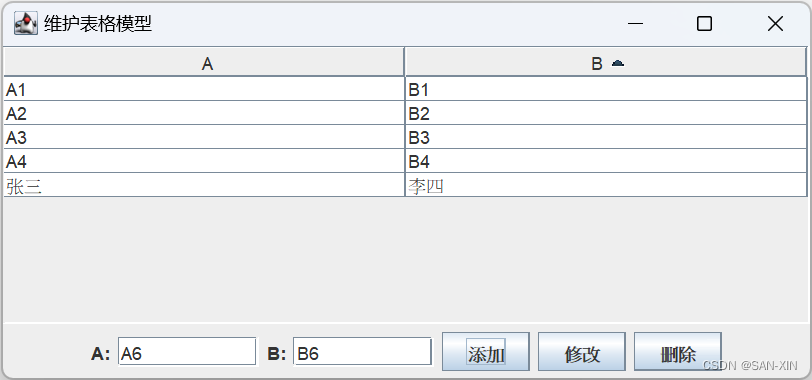
18.10 事件监听器
18.10.1 ActionEvent动作事件
ActionEvent是Java中的动作事件类,用于表示用户界面组件上发生的动作。例如,按钮被点击、菜单项被选择等。ActionEvent包含了有关动作的信息,允许开发者通过事件监听器捕获和处理这些用户交互。
通常,使用ActionEvent结合ActionListener接口来实现对用户动作的监听和响应。当用户执行某个动作时,会触发ActionEvent,然后调用监听器的相应方法来执行相关操作。这种机制使得开发者能够在用户与图形用户界面进行交互时,实现相应的功能和逻辑。
例题18.25:单击按钮后,修改按钮文本


18.10.2 keyEvent键盘事件
KeyEvent是Java中的键盘事件类,用于表示用户在键盘上的按键动作。这包括按键按下、释放等事件。通过KeyListener接口,可以监听并响应这些键盘事件,实现与用户的键盘交互。键盘事件通常应用在需要捕获和处理用户键盘输入的场景,例如文本框的输入、游戏中的控制等。
例题18.26:虚拟键盘
package 十八;
import java.awt.BorderLayout;
import java.awt.EventQueue;
import javax.swing.JFrame;
import javax.swing.JPanel;
import javax.swing.border.EmptyBorder;
import java.awt.Color;
import java.awt.Component;
import javax.swing.JButton;
import java.awt.Font;
import javax.swing.SwingConstants;
import javax.swing.border.TitledBorder;
import java.awt.event.KeyAdapter;
import java.awt.event.KeyEvent;
import java.util.ArrayList;
import javax.swing.JTextField;
import java.awt.BorderLayout;
import java.awt.EventQueue;
import javax.swing.JFrame;
import javax.swing.JPanel;
import javax.swing.border.EmptyBorder;
import java.awt.Color;
import java.awt.Component;
import javax.swing.JButton;
import java.awt.Font;
import javax.swing.SwingConstants;
import javax.swing.border.TitledBorder;
import java.awt.event.KeyAdapter;
import java.awt.event.KeyEvent;
import java.util.ArrayList;
import javax.swing.JTextField;
/**
* 虚拟键盘(键盘的按下与释放)
*/
public class KeyBoard extends JFrame { // 创建“键盘”类继承JFrame
// 声明窗体中的成员组件
private JPanel contentPane;
private JTextField textField;
private JButton btnQ;
private JButton btnW;
private JButton btnE;
private JButton btnR;
private JButton btnT;
private JButton btnY;
private JButton btnU;
private JButton btnI;
private JButton btnO;
private JButton btnP;
private JButton btnA;
private JButton btnS;
private JButton btnD;
private JButton btnF;
private JButton btnG;
private JButton btnH;
private JButton btnJ;
private JButton btnK;
private JButton btnL;
private JButton btnZ;
private JButton btnX;
private JButton btnC;
private JButton btnV;
private JButton btnB;
private JButton btnN;
private JButton btnM;
Color green = Color.GREEN;// 定义Color对象,用来表示按下键的颜色
Color white = Color.WHITE;// 定义Color对象,用来表示释放键的颜色
ArrayList<JButton> btns = new ArrayList<JButton>();// 定义一个集合,用来存储所有的按键ID
// 自定义一个方法,用来将容器中的所有JButton组件添加到集合中
private void addButtons() {
for (Component cmp : contentPane.getComponents()) {// 遍历面板中的所有组件
if (cmp instanceof JButton) {// 判断组件的类型是否为JButton类型
btns.add((JButton) cmp);// 将JButton组件添加到集合中
}
}
}
/**
* 主方法
*/
public static void main(String[] args) {
EventQueue.invokeLater(new Runnable() { // 使得Runnable中的的run()方法在the system EventQueue的指派线程中被调用
public void run() {
try {
KeyBoard frame = new KeyBoard(); // 创建KeyBoard对象
frame.setVisible(true); // 使frame可视
frame.addButtons();// 初始化存储所有按键的集合
} catch (Exception e) {
e.printStackTrace();
}
}
});
}
/**
* 创建JFrame窗体
*/
public KeyBoard() { // KeyBoard的构造方法
setTitle("\u865A\u62DF\u952E\u76D8\uFF08\u6A21\u62DF\u952E\u76D8\u7684\u6309\u4E0B\u4E0E\u91CA\u653E\uFF09"); // 设置窗体题目
setResizable(false); // 不可改变窗体宽高
setDefaultCloseOperation(JFrame.EXIT_ON_CLOSE); // 设置窗体关闭的方式
setBounds(100, 100, 560, 280); // 设置窗体的位置和宽高
/**
* 创建JPanel面板contentPane置于JFrame窗体中,并设置面板的背景色、边距和布局
*/
contentPane = new JPanel();
contentPane.setBackground(Color.WHITE);
contentPane.setBorder(new EmptyBorder(5, 5, 5, 5));
setContentPane(contentPane);
contentPane.setLayout(null);
/**
* 创建按钮button置于面板contentPane中,设置按钮的背景色、位置、宽高以及按钮中的字体位置、内容、样式
*/
btnQ = new JButton("Q");
btnQ.setBackground(white);
btnQ.setVerticalAlignment(SwingConstants.TOP);
btnQ.setHorizontalAlignment(SwingConstants.LEADING);
btnQ.setFont(new Font("Times New Roman", Font.PLAIN, 14));
btnQ.setBounds(0, 60, 47, 45);
contentPane.add(btnQ);
/**
* 创建按钮button_2置于面板contentPane中,设置按钮的背景色、位置、宽高以及按钮中的字体位置、内容、样式
*/
btnW = new JButton("W");
btnW.setBackground(white);
btnW.setVerticalAlignment(SwingConstants.TOP);
btnW.setHorizontalAlignment(SwingConstants.LEADING);
btnW.setFont(new Font("Times New Roman", Font.PLAIN, 14));
btnW.setBounds(55, 60, 49, 45);
contentPane.add(btnW);
/**
* 创建按钮button_3置于面板contentPane中,设置按钮的背景色、位置、宽高以及按钮中的字体位置、内容、样式
*/
btnE = new JButton("E");
btnE.setBackground(white);
btnE.setVerticalAlignment(SwingConstants.TOP);
btnE.setHorizontalAlignment(SwingConstants.LEADING);
btnE.setFont(new Font("Times New Roman", Font.PLAIN, 14));
btnE.setBounds(110, 60, 45, 45);
contentPane.add(btnE);
/**
* 创建按钮button_4置于面板contentPane中,设置按钮的背景色、位置、宽高以及按钮中的字体位置、内容、样式
*/
btnR = new JButton("R");
btnR.setBackground(white);
btnR.setVerticalAlignment(SwingConstants.TOP);
btnR.setHorizontalAlignment(SwingConstants.LEADING);
btnR.setFont(new Font("Times New Roman", Font.PLAIN, 14));
btnR.setBounds(165, 60, 45, 45);
contentPane.add(btnR);
/**
* 创建按钮button_5置于面板contentPane中,设置按钮的背景色、位置、宽高以及按钮中的字体位置、内容、样式
*/
btnF = new JButton("F");
btnF.setBackground(white);
btnF.setVerticalAlignment(SwingConstants.TOP);
btnF.setHorizontalAlignment(SwingConstants.LEADING);
btnF.setFont(new Font("Times New Roman", Font.PLAIN, 14));
btnF.setBounds(195, 125, 45, 45);
contentPane.add(btnF);
/**
* 创建按钮button_6置于面板contentPane中,设置按钮的背景色、位置、宽高以及按钮中的字体位置、内容、样式
*/
btnD = new JButton("D");
btnD.setBackground(white);
btnD.setVerticalAlignment(SwingConstants.TOP);
btnD.setHorizontalAlignment(SwingConstants.LEADING);
btnD.setFont(new Font("Times New Roman", Font.PLAIN, 14));
btnD.setBounds(137, 125, 45, 45);
contentPane.add(btnD);
btnT = new JButton("T");
btnT.setVerticalAlignment(SwingConstants.TOP);
btnT.setHorizontalAlignment(SwingConstants.LEADING);
btnT.setFont(new Font("Times New Roman", Font.PLAIN, 14));
btnT.setBackground(white);
btnT.setBounds(220, 60, 45, 45);
contentPane.add(btnT);
btnY = new JButton("Y");
btnY.setVerticalAlignment(SwingConstants.TOP);
btnY.setHorizontalAlignment(SwingConstants.LEADING);
btnY.setFont(new Font("Times New Roman", Font.PLAIN, 14));
btnY.setBackground(white);
btnY.setBounds(275, 60, 45, 45);
contentPane.add(btnY);
btnU = new JButton("U");
btnU.setVerticalAlignment(SwingConstants.TOP);
btnU.setHorizontalAlignment(SwingConstants.LEADING);
btnU.setFont(new Font("Times New Roman", Font.PLAIN, 14));
btnU.setBackground(white);
btnU.setBounds(330, 60, 45, 45);
contentPane.add(btnU);
btnI = new JButton("I");
btnI.setVerticalAlignment(SwingConstants.TOP);
btnI.setHorizontalAlignment(SwingConstants.LEADING);
btnI.setFont(new Font("Times New Roman", Font.PLAIN, 14));
btnI.setBackground(white);
btnI.setBounds(385, 60, 45, 45);
contentPane.add(btnI);
btnO = new JButton("O");
btnO.setVerticalAlignment(SwingConstants.TOP);
btnO.setHorizontalAlignment(SwingConstants.LEADING);
btnO.setFont(new Font("Times New Roman", Font.PLAIN, 14));
btnO.setBackground(white);
btnO.setBounds(440, 60, 46, 45);
contentPane.add(btnO);
btnP = new JButton("P");
btnP.setVerticalAlignment(SwingConstants.TOP);
btnP.setHorizontalAlignment(SwingConstants.LEADING);
btnP.setFont(new Font("Times New Roman", Font.PLAIN, 14));
btnP.setBackground(white);
btnP.setBounds(495, 60, 45, 45);
contentPane.add(btnP);
btnA = new JButton("A");
btnA.setVerticalAlignment(SwingConstants.TOP);
btnA.setHorizontalAlignment(SwingConstants.LEADING);
btnA.setFont(new Font("Times New Roman", Font.PLAIN, 14));
btnA.setBackground(white);
btnA.setBounds(23, 125, 45, 45);
contentPane.add(btnA);
btnS = new JButton("S");
btnS.setVerticalAlignment(SwingConstants.TOP);
btnS.setHorizontalAlignment(SwingConstants.LEADING);
btnS.setFont(new Font("Times New Roman", Font.PLAIN, 14));
btnS.setBackground(white);
btnS.setBounds(82, 125, 45, 45);
contentPane.add(btnS);
btnG = new JButton("G");
btnG.setVerticalAlignment(SwingConstants.TOP);
btnG.setHorizontalAlignment(SwingConstants.LEADING);
btnG.setFont(new Font("Times New Roman", Font.PLAIN, 14));
btnG.setBackground(white);
btnG.setBounds(251, 125, 45, 45);
contentPane.add(btnG);
btnH = new JButton("H");
btnH.setVerticalAlignment(SwingConstants.TOP);
btnH.setHorizontalAlignment(SwingConstants.LEADING);
btnH.setFont(new Font("Times New Roman", Font.PLAIN, 14));
btnH.setBackground(white);
btnH.setBounds(306, 125, 45, 45);
contentPane.add(btnH);
btnJ = new JButton("J");
btnJ.setVerticalAlignment(SwingConstants.TOP);
btnJ.setHorizontalAlignment(SwingConstants.LEADING);
btnJ.setFont(new Font("Times New Roman", Font.PLAIN, 14));
btnJ.setBackground(white);
btnJ.setBounds(361, 125, 45, 45);
contentPane.add(btnJ);
btnK = new JButton("K");
btnK.setVerticalAlignment(SwingConstants.TOP);
btnK.setHorizontalAlignment(SwingConstants.LEADING);
btnK.setFont(new Font("Times New Roman", Font.PLAIN, 14));
btnK.setBackground(white);
btnK.setBounds(416, 125, 47, 45);
contentPane.add(btnK);
btnL = new JButton("L");
btnL.setVerticalAlignment(SwingConstants.TOP);
btnL.setHorizontalAlignment(SwingConstants.LEADING);
btnL.setFont(new Font("Times New Roman", Font.PLAIN, 14));
btnL.setBackground(white);
btnL.setBounds(471, 125, 45, 45);
contentPane.add(btnL);
btnZ = new JButton("Z");
btnZ.setVerticalAlignment(SwingConstants.TOP);
btnZ.setHorizontalAlignment(SwingConstants.LEADING);
btnZ.setFont(new Font("Times New Roman", Font.PLAIN, 14));
btnZ.setBackground(white);
btnZ.setBounds(39, 190, 45, 45);
contentPane.add(btnZ);
btnX = new JButton("X");
btnX.setVerticalAlignment(SwingConstants.TOP);
btnX.setHorizontalAlignment(SwingConstants.LEADING);
btnX.setFont(new Font("Times New Roman", Font.PLAIN, 14));
btnX.setBackground(white);
btnX.setBounds(107, 190, 45, 45);
contentPane.add(btnX);
btnC = new JButton("C");
btnC.setVerticalAlignment(SwingConstants.TOP);
btnC.setHorizontalAlignment(SwingConstants.LEADING);
btnC.setFont(new Font("Times New Roman", Font.PLAIN, 14));
btnC.setBackground(white);
btnC.setBounds(178, 190, 45, 45);
contentPane.add(btnC);
btnV = new JButton("V");
btnV.setVerticalAlignment(SwingConstants.TOP);
btnV.setHorizontalAlignment(SwingConstants.LEADING);
btnV.setFont(new Font("Times New Roman", Font.PLAIN, 14));
btnV.setBackground(white);
btnV.setBounds(250, 190, 45, 45);
contentPane.add(btnV);
btnB = new JButton("B");
btnB.setVerticalAlignment(SwingConstants.TOP);
btnB.setHorizontalAlignment(SwingConstants.LEADING);
btnB.setFont(new Font("Times New Roman", Font.PLAIN, 14));
btnB.setBackground(white);
btnB.setBounds(315, 190, 45, 45);
contentPane.add(btnB);
btnN = new JButton("N");
btnN.setVerticalAlignment(SwingConstants.TOP);
btnN.setHorizontalAlignment(SwingConstants.LEADING);
btnN.setFont(new Font("Times New Roman", Font.PLAIN, 14));
btnN.setBackground(white);
btnN.setBounds(382, 190, 47, 45);
contentPane.add(btnN);
btnM = new JButton("M");
btnM.setVerticalAlignment(SwingConstants.TOP);
btnM.setHorizontalAlignment(SwingConstants.LEADING);
btnM.setFont(new Font("Times New Roman", Font.PLAIN, 14));
btnM.setBackground(white);
btnM.setBounds(449, 190, 48, 45);
contentPane.add(btnM);
/**
* 创建面板panel置于面板contentPane中,设置面板panel的位置、宽高、TitledBorder、背景色以及布局方式(边界布局)
*/
JPanel panel = new JPanel();
panel.setBorder(new TitledBorder(null, "文本显示区", TitledBorder.LEADING, TitledBorder.TOP, null, null));
panel.setBackground(Color.WHITE);
panel.setBounds(0, 0, 540, 45);
contentPane.add(panel);
panel.setLayout(new BorderLayout(0, 0));
/**
* 创建文本框textField置于面板panel的中间
*/
textField = new JTextField();
textField.addKeyListener(new KeyAdapter() { // 文本框添加键盘事件的监听
char word;
@Override
public void keyPressed(KeyEvent e) { // 按键被按下时被触发
word = e.getKeyChar();// 获取按下键表示的字符
for (int i = 0; i < btns.size(); i++) {// 遍历存储按键ID的ArrayList集合
// 判断按键是否与遍历到的按键的文本相同
if (String.valueOf(word).equalsIgnoreCase(btns.get(i).getText())) {
btns.get(i).setBackground(green);// 将指定按键颜色设置为绿色
}
}
}
@Override
public void keyReleased(KeyEvent e) { // 按键被释放时被触发
word = e.getKeyChar();// 获取释放键表示的字符
for (int i = 0; i < btns.size(); i++) {// 遍历存储按键ID的ArrayList集合
// 判断按键是否与遍历到的按键的文本相同
if (String.valueOf(word).equalsIgnoreCase(btns.get(i).getText())) {
btns.get(i).setBackground(white);// 将指定按键颜色设置为白色
}
}
}
});
panel.add(textField, BorderLayout.CENTER);
textField.setColumns(10);
}
} 
18.10.3 MouseEvent鼠标事件
MouseEvent是Java中的鼠标事件类,用于表示用户在图形界面上的鼠标动作,包括点击、移动、拖动等。通过MouseListener和MouseMotionListener接口,可以监听和响应这些鼠标事件。鼠标事件常用于用户与图形用户界面的交互,例如按钮点击、拖拽元素等。
例题18.27:捕捉鼠标在窗体中的行为
package 十八;
import java.awt.BorderLayout;
import java.awt.event.MouseEvent;
import java.awt.event.MouseListener;
import javax.swing.JFrame;
import javax.swing.JLabel;
public class MouseEventDemo extends JFrame { // 继承窗体类JFrame
public static void main(String args[]) {
MouseEventDemo frame = new MouseEventDemo();
frame.setVisible(true); // 设置窗体可见,默认为不可见
}
/**
* 判断按下的鼠标键,并输出相应提示
*
* @param e 鼠标事件
*/
private void mouseOper(MouseEvent e) {
int i=e.getButton();
if(i==MouseEvent.BUTTON1)
System.out.println("按下的是鼠标左键");
else if (i==MouseEvent.BUTTON2)
System.out.println("按下的是鼠标中键");
else if (i==MouseEvent.BUTTON3)
System.out.println("按下的是鼠标右键");
}
public MouseEventDemo() {
super(); // 继承父类的构造方法
setTitle("鼠标事件示例"); // 设置窗体的标题
setBounds(100, 100, 500, 375); // 设置窗体的显示位置及大小
// 设置窗体关闭按钮的动作为退出
setDefaultCloseOperation(JFrame.EXIT_ON_CLOSE);
final JLabel label = new JLabel();
label.addMouseListener(new MouseListener() {
@Override
public void mouseEntered(MouseEvent e) {
System.out.println("光标移入组件");
}
@Override
public void mousePressed(MouseEvent e) {
System.out.println("鼠标按键被按下,");
mouseOper(e);
}
@Override
public void mouseReleased(MouseEvent e) {
System.out.println("鼠标按键被释放,");
mouseOper(e);
}
@Override
public void mouseClicked(MouseEvent e) {
System.out.println("单机了鼠标按键,");
mouseOper(e);
int clickCount = e.getClickCount();
System.out.println("单机次数为"+clickCount+"下");
}
@Override
public void mouseExited(MouseEvent e) {
System.out.println("光标移除组件");
}
});
getContentPane().add(label, BorderLayout.CENTER);
}
}
结束力























 1050
1050











 被折叠的 条评论
为什么被折叠?
被折叠的 条评论
为什么被折叠?








